- Inicio
- /
- Artículo

Aceptar o rechazar manualmente las solicitudes de inscripción a reuniones y seminarios Web
 En este artículo
En este artículo ¿Comentarios?
¿Comentarios?Si usted, como organizador o coorganizador de la reunión o del seminario web, requiere la inscripción de asistentes y no tiene solicitudes de inscripción aprobadas automáticamente, acepta o rechaza manualmente todas las solicitudes de inscripción.
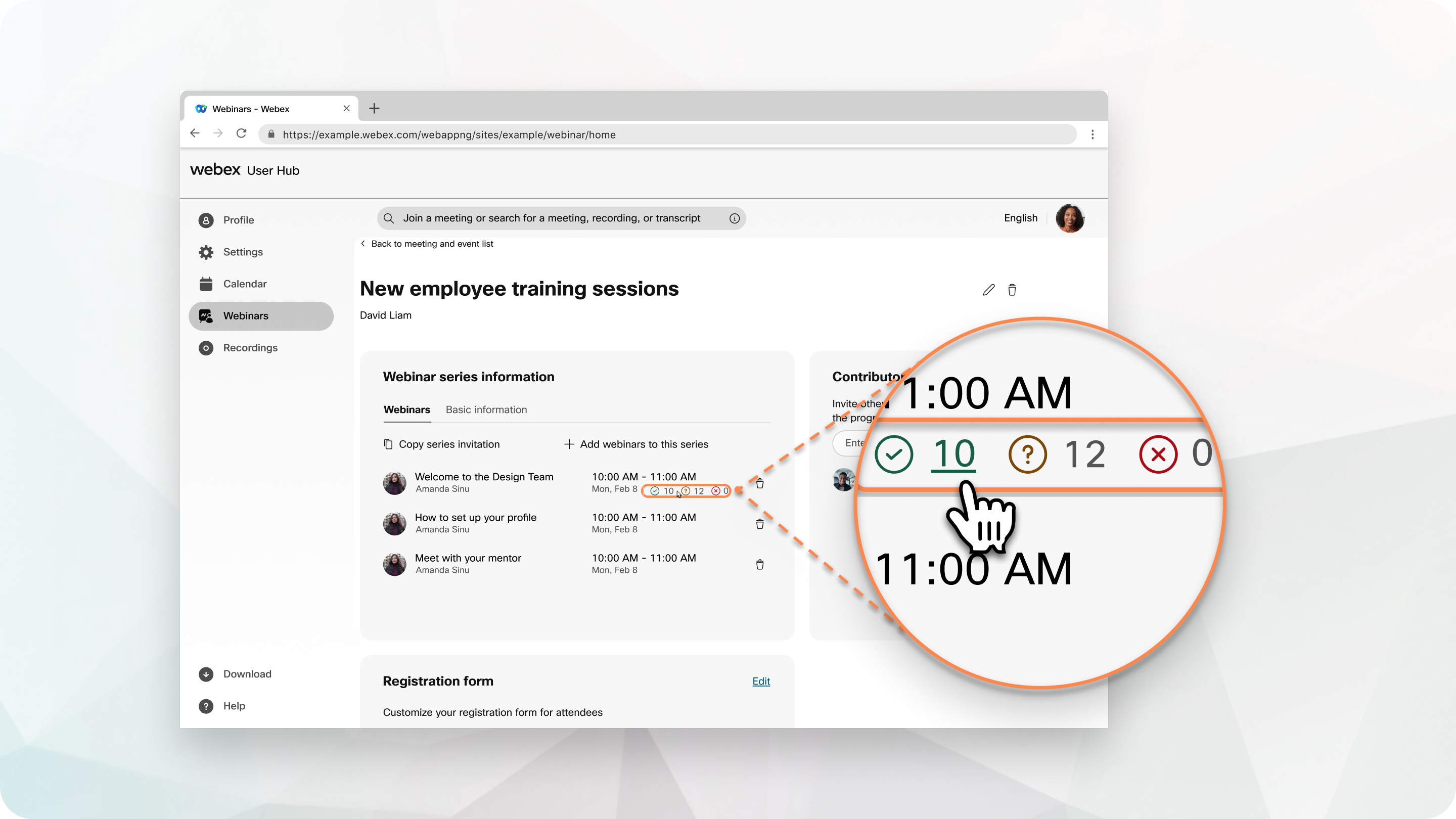
Aceptar o rechazar solicitudes de inscripción para una reunión o un seminario web
| 1 |
Inicie sesión en su sitio de Webex y luego seleccione . |
| 2 |
Busque la reunión o el seminario web y, a continuación, seleccione Inscripción. |
| 3 |
Marque la casilla de verificación junto a cada registro y, a continuación, haga clic en Aceptar o Rechazar . Para aceptar o rechazar todas las solicitudes, marque la casilla de verificación junto a Estado y, a continuación, haga clic en Aceptar o Rechazar .
|
Puede cambiar las inscripciones aceptadas o rechazadas anteriormente.
Para aceptar un registro rechazado, selecciónelo de la lista Rechazados o Todos y, a continuación, haga clic enAceptar.
Para rechazar un registro aceptado, selecciónelo de la lista Aceptadas o Todas y, a continuación, haga clic enRechazadas.
Aceptar o rechazar solicitudes de inscripción para una serie de seminarios web
Revise los detalles de inscripción para todos los seminarios web de una serie al mismo tiempo. La cantidad de solicitudes aceptadas, pendientes y rechazadas aparece junto a cada seminario web de la serie que requiere inscripción.
| 1 |
Inicie sesión en su sitio de Webex y seleccione Seminarios web. |
| 2 |
Haga clic en Serie Webar y, a continuación, seleccione una serie de seminarios web. |
| 3 |
Seleccione el icono Aceptado, Pendiente o Rechazado de un seminario web para revisar las solicitudes de inscripción con ese estado. |
| 4 |
Para cambiar el estado de una solicitud de registro, marque la casilla de verificación situada junto a una solicitud y, a continuación, seleccione Aceptar, Cambiar estado a pendiente o Rechazar. Si cambia el estado de una solicitud de inscripción de aceptada a pendiente, el invitado recibe un correo electrónico en el que se indica la cancelación de su invitación. Para aceptar o rechazar todas las solicitudes, marque la casilla de verificación junto a Estado y, a continuación, seleccione el estado. |



